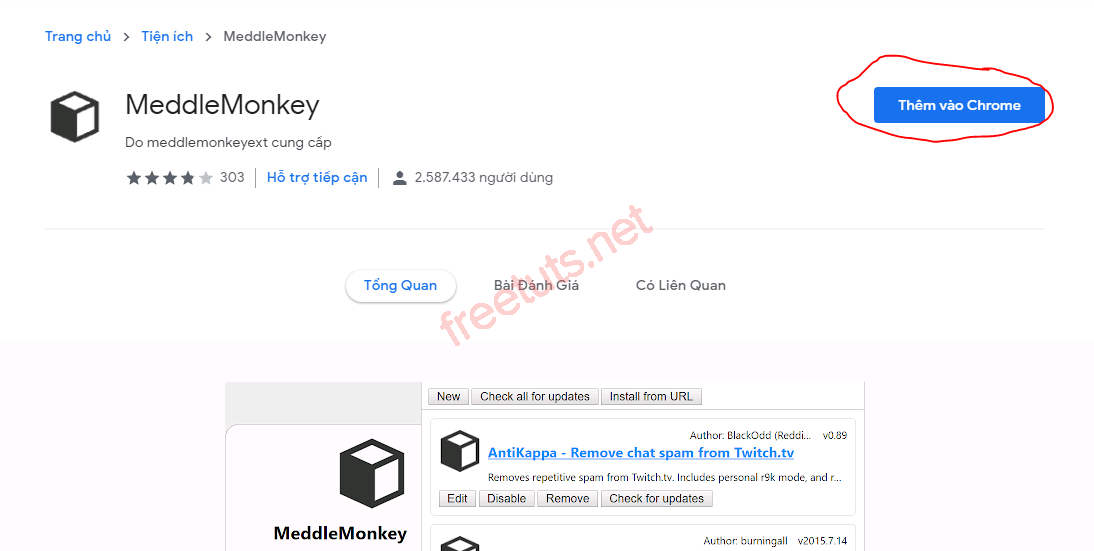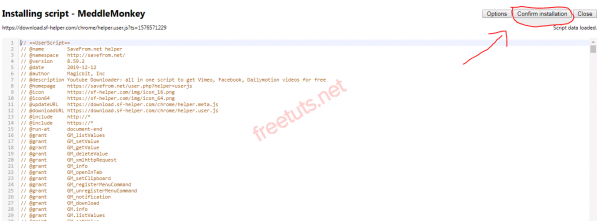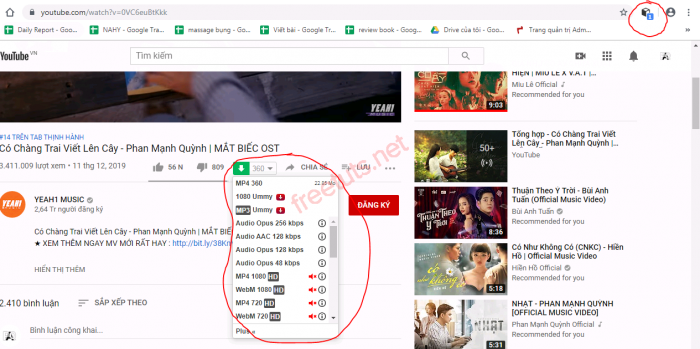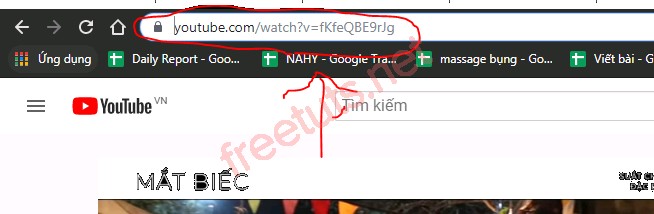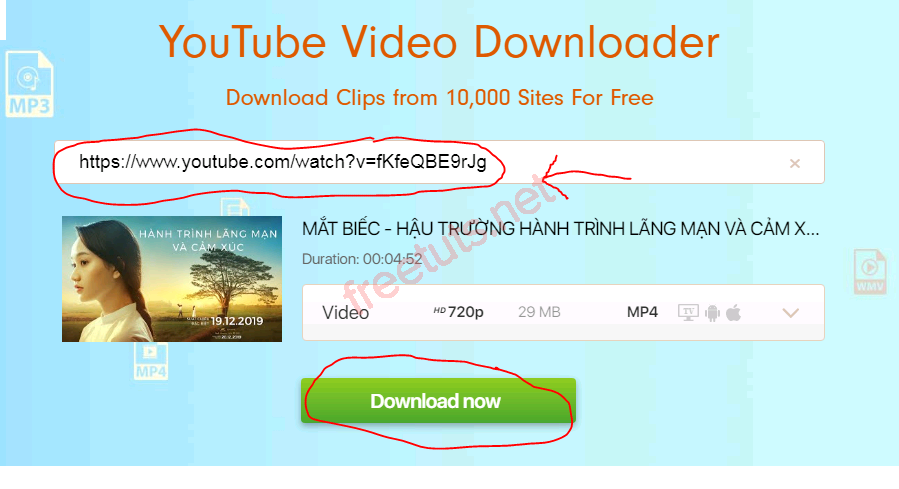Cách tải video trên Chrome đơn giản nhất
Trình duyệt Google Chrome đang ngày càng được nhiều người sử dụng yêu thích bởi nó đáp ứng tốt các nhu cầu khi lướt web. Thế nhưng, điểm trừ của Chrome chính là không có tính năng tải video trên trình duyệt web của họ.
Để giải quyết vấn đề trên thì mời các bạn tham khảo bài viết hướng dẫn cách tải video trên trình duyệt Chrome bằng hai phương pháp phổ biến nhất, đó là sử dụng Savefrom.net Helper và .Freemake Video Downloader.
1. Sử dụng công cụ Savefrom.net Helper
Công cụ này cho phép bạn tải video trực tiếp tại các trang web phổ biến như Facebook, Youtube, Instagram rất dễ dàng.
Để cài đặt và sử dụng công cụ này, bạn thực hiện các bước như sau:
Bước 1: Tải công cụ tiện ích MeddleMonkey trên Chrome Store tại đây.
Bước 2: Nhấn vào nút Thêm vào Chrome để tải về trình duyệt Chrome.
Bước 3: Sau khi tải xong, bạn truy cập vào đường link này.
Bước 4: Tại đây, sẽ xuất hiện tab Installing script - MeddleMonkey, bạn nhấn vào nút Confirm Installation để xác nhận.
Bước 5: Lúc này bạn sẽ thấy icon của công cụ Savefrom.net Helper nằm ở trên góc phải màn hình. Bây giờ bạn có thể truy cập vào các trang web để tải video bằng nút download màu xanh lá cây với rất nhiều tùy chọn chất lượng video khác nhau.
2. Sử dụng công cụ Freemake Video Downloader
Đây là trang web tải video trực tiếp với hơn 10.000 website được công cụ này hỗ trợ, bao gồm các trang web vô cùng phổ biến như Youtube, Dailymotion, Facebook, Liveleak, Vimeo, Instagram và hàng chục ngàn trang web khác.
Freemake Video Downloader sẽ là một sư lựa chọn phù hợp dành cho những ai không muốn tải các công cụ phần mềm tải video về máy. Và điểm ấn tượng của trang web này là nó hoàn toàn miễn phí, cùng với đó là giao diện đơn giản và dễ sử dụng.
Tuy nhiên điểm trừ duy nhất của trang web này chính là nó chỉ mới hỗ trợ trên Windows mà thôi.
Bên cạnh đó, công cụ này còn hỗ trợ rất nhiều các định dạng và chất lượng video phổ biến như: AVI, FLV, MKV, MP4, WMV, và thậm chí là còn có thể tải bản âm thanh theo định dạng MP3.
Các bước thực hiện rất đơn giản như sau:
Bước 1: Truy cập vào trang web Freemake Video Downloader tại đây.
Bước 2: Bạn sao chép địa chỉ URL của video bạn muốn tải xuống tại bất kỳ trang web nào
Sau đó dán địa chỉ đó vào thanh nhập URL tại trang web Freemake Video Downloader.
Bước 3: Lúc này sẽ hiện ra các dòng tùy chỉ về định dạng và chất lượng video mà bạn muốn tải. Sau khi đã lựa chọn xong thì bạn nhấn vào nút Download now để tiến hành tải video về máy.
Ngoài ra vẫn còn rất nhiều công cụ miễn phí khác, nhưng với 2 cách này là bạn đã dễ dàng tải video về website bằng trình duyệt Chrome rồi đấy. Có một giải pháp khác nữa là bạn sử dụng trình duyệt Cốc Cốc, đây là một trình duyệt miễn phí và được tích hợp tính năng tải video về sẵn. Chúc bạn thành công.

 Download Photoshop 2020 Full v21 (Đã kích hoạt sẵn)
Download Photoshop 2020 Full v21 (Đã kích hoạt sẵn)  Cách lấy lời bài hát từ video Youtube không cần phần mềm
Cách lấy lời bài hát từ video Youtube không cần phần mềm  Cách chặn quảng cáo trên trình duyệt Web hiệu quả nhất
Cách chặn quảng cáo trên trình duyệt Web hiệu quả nhất  Cách tắt thông báo nhóm Messenger trên điện thoại - máy tính
Cách tắt thông báo nhóm Messenger trên điện thoại - máy tính  Cách đổi lại tên cũ Facebook trên điện thoại và máy tính
Cách đổi lại tên cũ Facebook trên điện thoại và máy tính  Top 8+ phần mềm quay màn hình máy tính nhẹ tốt nhất 2026
Top 8+ phần mềm quay màn hình máy tính nhẹ tốt nhất 2026  Cách xem mật khẩu wifi đã kết nối với Windows 7/10/11 và Mac
Cách xem mật khẩu wifi đã kết nối với Windows 7/10/11 và Mac  Hơn 60+ phím tắt trên máy tính Windows mà bạn nên biết
Hơn 60+ phím tắt trên máy tính Windows mà bạn nên biết  Ưu điểm của giàn tạ đa năng và những lưu ý khi mua
Ưu điểm của giàn tạ đa năng và những lưu ý khi mua  Những lưu ý khi mua ghế tập tạ để có được sản phẩm chất lượng
Những lưu ý khi mua ghế tập tạ để có được sản phẩm chất lượng  Vì sao dụng cụ thể hình Impulse được ưa chuộng trên thị trường
Vì sao dụng cụ thể hình Impulse được ưa chuộng trên thị trường  Đánh giá Apple MacBook Air (M1 2020)
Đánh giá Apple MacBook Air (M1 2020)  Top 8 Kính chống mỏi mắt Lọc ánh sáng xanh khi dùng máy tính hàng đầu
Top 8 Kính chống mỏi mắt Lọc ánh sáng xanh khi dùng máy tính hàng đầu  TOP 10 máy scan tốt nhất các hãng Canon - HP - Epson...
TOP 10 máy scan tốt nhất các hãng Canon - HP - Epson...  Đánh giá Samsung Galaxy M62: Pin siêu khủng - 4 Camera tha hồ chụp ảnh
Đánh giá Samsung Galaxy M62: Pin siêu khủng - 4 Camera tha hồ chụp ảnh  Đánh giá chi tiết điện thoại Huawei Mate 40 Pro
Đánh giá chi tiết điện thoại Huawei Mate 40 Pro  Chia sẻ link nhóm kín Zalo update 2026
Chia sẻ link nhóm kín Zalo update 2026  Chia sẻ link nhóm kín telegram update 2026
Chia sẻ link nhóm kín telegram update 2026  Mã QR nhóm kín Zalo: Cách thêm thành viên bằng mã QR
Mã QR nhóm kín Zalo: Cách thêm thành viên bằng mã QR  Top 4 cách chuyển pdf sang AutoCad cực kì đơn giản
Top 4 cách chuyển pdf sang AutoCad cực kì đơn giản  Cách sử dụng Discord để xem phim với bạn bè
Cách sử dụng Discord để xem phim với bạn bè  Cách sử dụng Auto tune để chỉnh giọng nói trên máy tính 2026
Cách sử dụng Auto tune để chỉnh giọng nói trên máy tính 2026  Những phần mềm thay đổi giọng nói khi Livestream, chơi game, gọi điện
Những phần mềm thay đổi giọng nói khi Livestream, chơi game, gọi điện  Cách thiết lập Chrome mở lại các tab cũ khi khởi động máy tính
Cách thiết lập Chrome mở lại các tab cũ khi khởi động máy tính